Cómo desactivar el doble espacio en Word 2013
Última actualización: 14 de diciembre de 2016
El interlineado es uno de los factores más importantes que contribuyen a la longitud de un documento. Si utiliza el doble espacio de forma predeterminada, cualquier documento que cree puede tener casi el doble de la longitud que tendría si estuviera utilizando un espacio simple.
Si la copia de Microsoft Word 2013 en su computadora está configurada en doble espacio de manera predeterminada, puede ajustar esta configuración para usar un espaciado de línea de diferente tamaño. Siga nuestra breve guía a continuación para descubrir cómo puede cambiar el espaciado de línea predeterminado en Word 2013.
Cómo deshacerse del espacio doble predeterminado en Word 2013
Este tutorial asumirá que el espaciado de línea predeterminado en su copia de Word 2013 está configurado en doble espaciado, y que desea cambiarlo a espaciado simple.
Si simplemente desea cambiar el espaciado en un documento existente y no desea cambiar la configuración predeterminada, puede leer este artículo. Esta puede ser una buena opción si su escuela o lugar de trabajo requiere doble espacio, pero tiene un solo documento que desea modificar.
Paso 1: abre Microsoft Word 2013.
Paso 2: haz clic en la pestaña Inicio en la parte superior de la ventana.

Paso 3: haga clic en el pequeño botón Configuración de párrafo en la esquina inferior derecha de la sección Párrafo de la cinta de navegación.
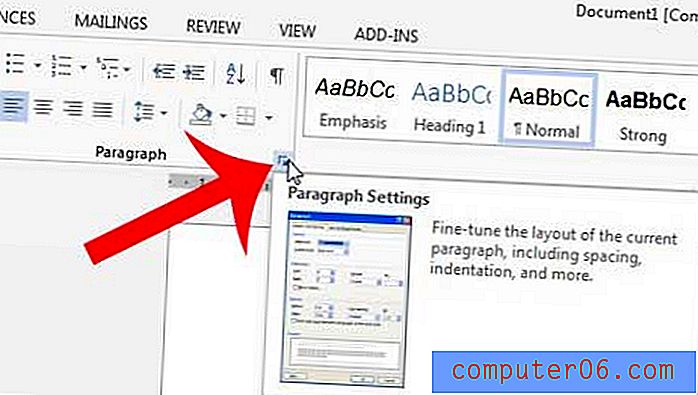
Paso 4: haga clic en el menú desplegable en Espaciado de línea, luego seleccione la opción Individual . Tenga en cuenta que puede seleccionar cualquier otra opción de interlineado que prefiera.
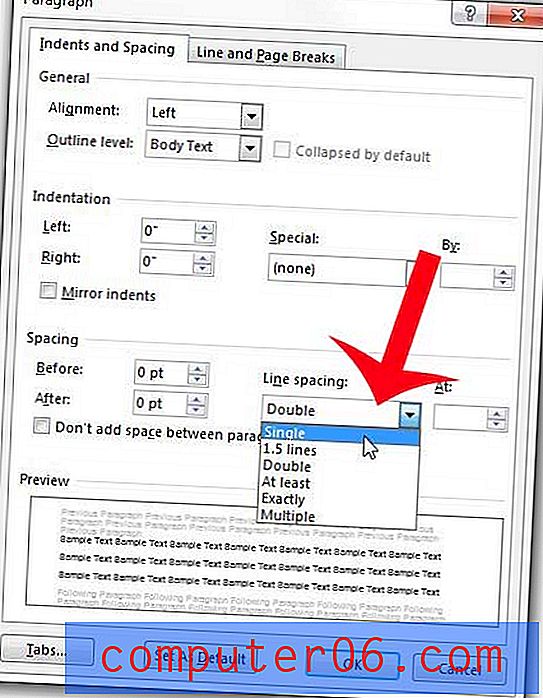
Paso 5: haga clic en el botón Establecer como predeterminado en la parte inferior de la ventana.
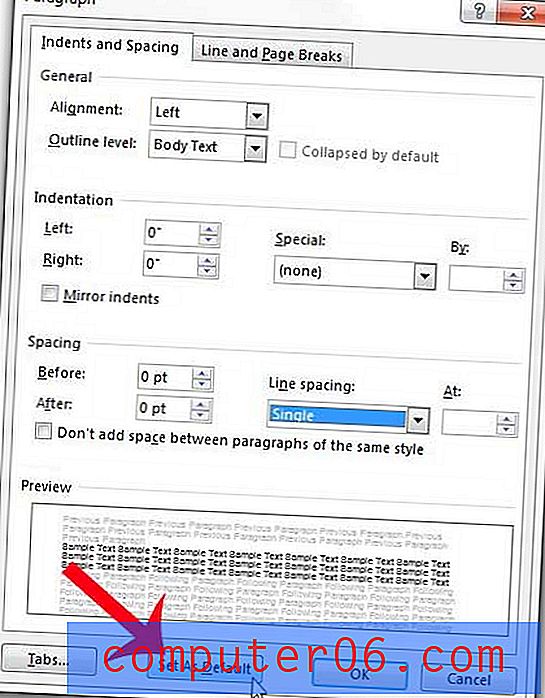
Paso 6: haga clic en el botón a la izquierda de Todos los documentos en función de la plantilla Normal, luego haga clic en el botón Aceptar .
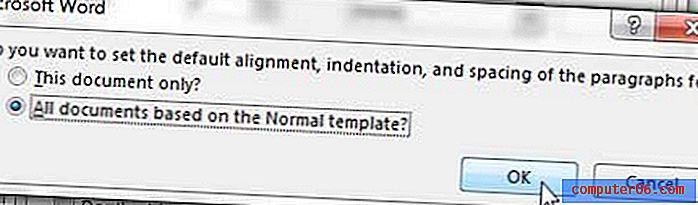
Cualquier documento nuevo que cree en Word 2013 ahora usará el interlineado que acaba de seleccionar.
Resumen: cómo cambiar el espaciado de línea predeterminado en Word 2013
- Haz clic en la pestaña Inicio .
- Haga clic en el botón Configuración de párrafo en la sección Párrafo de la cinta.
- Haga clic en el menú desplegable en Espaciado de línea, luego seleccione el espaciado de línea deseado.
- Haga clic en el botón Establecer como predeterminado .
- Haga clic en el círculo a la izquierda de Todos los documentos según la plantilla Normal, luego haga clic en Aceptar .
Si tiene un documento existente con doble espacio, y desea cambiarlo a espacio simple, puede seguir los pasos en la sección a continuación.
Cómo espacio único en Word 2013
Paso 1: haga clic en cualquier lugar dentro del documento, luego presione Ctrl + A para seleccionar todo el documento.
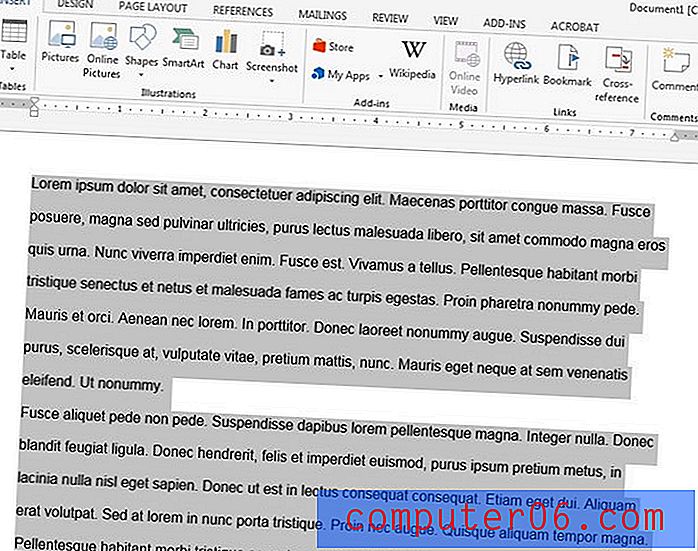
Paso 2: haz clic en la pestaña Inicio en la parte superior de la ventana.
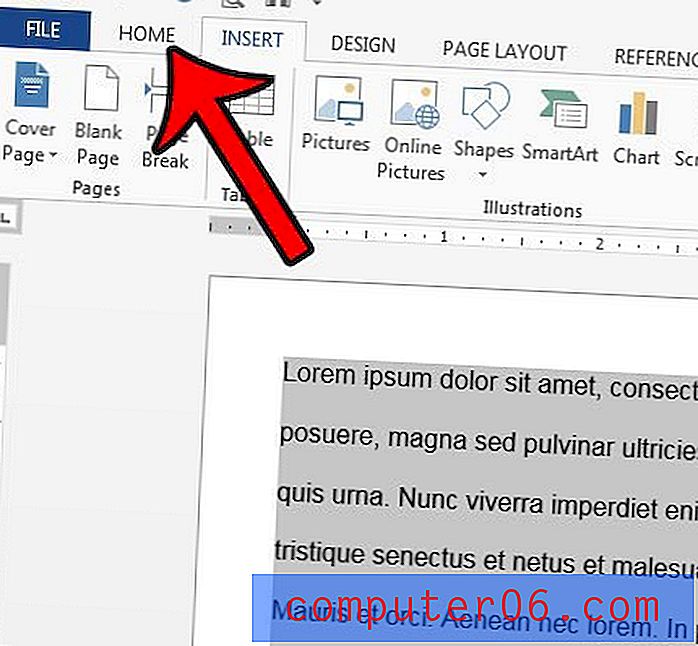
Paso 3: haga clic en el botón Espaciado de línea y párrafo en la sección Párrafo de la cinta de opciones, luego haga clic en la opción 1.0 .
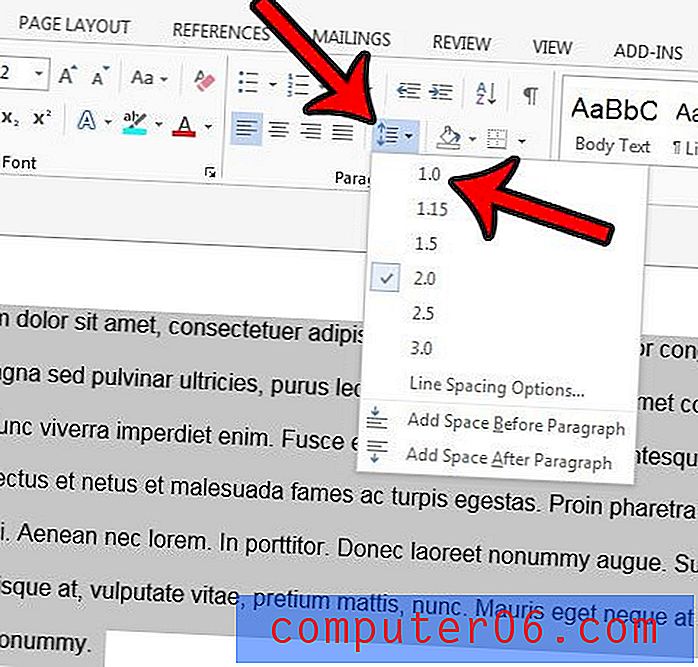
Resumen: cómo eliminar el doble espacio en un documento de Word existente y cambiar a un solo espacio
- Haga clic dentro del cuerpo del documento, luego presione Ctrl + A para seleccionar todo el documento.
- Haz clic en la pestaña Inicio .
- Haga clic en el botón Espaciado de línea y párrafo, luego haga clic en 1.0 .
¿Desea que sus nuevos documentos se guarden en una ubicación diferente? Aprenda a cambiar la ubicación predeterminada de guardado de Word 2013 y comience a guardar sus documentos en la ubicación que elija.



